StimuL

|
Написал: Суббота, 19 Апр 2014, 11:19 | № 1 |
|
|
Secure Boot - это функция защиты, созданная в 2012 году компанией Microsoft в результате которой в биосе нельзя поставить приоритет загрузки с CD/DVD привода, а значит нельзя загрузить диск, а также нельзя поставить приоритет загрузки с USB, будь это флешка, внешний жесткий или внешний привод. Т.е доступ полностью закрыт, но эту защиту можно отключить, там это предусмотрено.
В зависимости от производителей способ отключения может отличаться от описанного здесь, однако в общем суть остается одной и той же. Главное понять, что цель Secure Boot - это официальные ключи, которые пользователь должен приобретать за собственные средства.

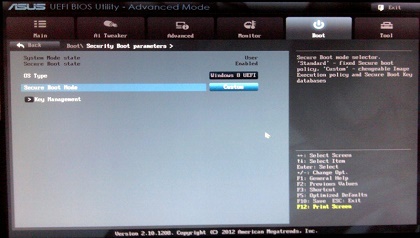
Как отключить Secure Boot?
1. На старых версиях было всё просто, как это видно ниже (Enabled/Disabled), т.к в 2011 году еще не была выпущена Windows 8:
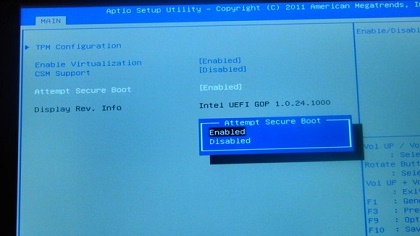
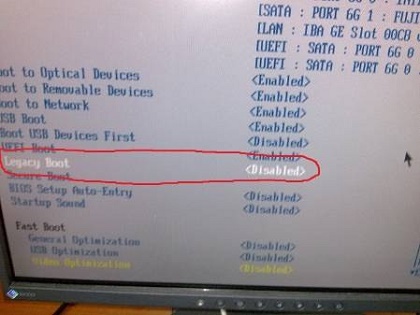
2. На новых версиях всё посложнее. Как я писал выше внешне способы отличаются в зависимости от производителей.
Вариант 1-ый:
Выберите Security, далее вSecure Boot жмите Disabled
Выберите Boot, далее в Boot Mode жмите Legacy
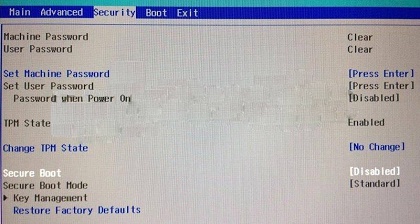
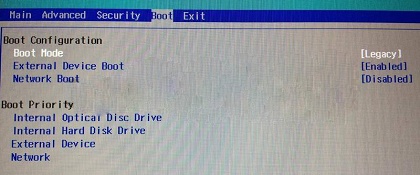
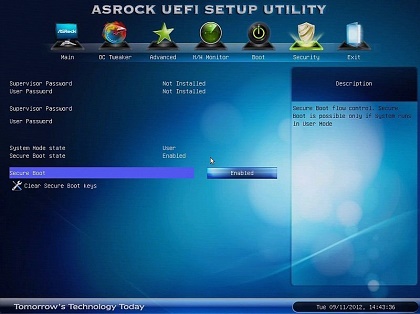

Вариант 2-ой:
Выберите Security Boot Parameters
Для OS Type, выберите Windows 8 UEFI. (Даже если вы хотите установить другую ОС)
Далее в Secure Boot Mode выберите Custom.
Жмите на Key Management
В Default Key Provisioning выберите Disable.
Далее жмите на Clear Secure Boot Keys to remove any old keys
Затем вставляете загрузочный диск или флешку
Сохраняйте настройки в биосе (не забудьте выставить приоритеты загрузки)
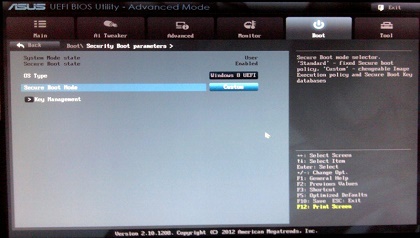
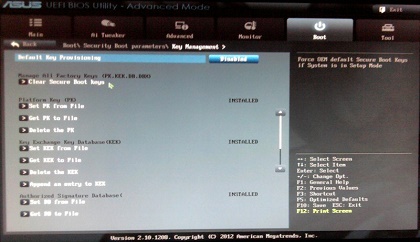
Вариант 3-ий:
Выберите Security
Далее Secure Boot Configuration
Появится красное окошко, жмите F10 (Aсcept)
Далее начинайте снизу:
Fast Boot выберите Disabled
Key Owership выберите Custom Keys
Secure Boot выберите Disabled
Legacy Support выберите Enabled
после увидите в Boot Order активной строку Legacy Support и список устройств, расставьте приоритеты (по необходимости отключите UEFI boot sources нажатием клавиши F5) и сохраните настройки
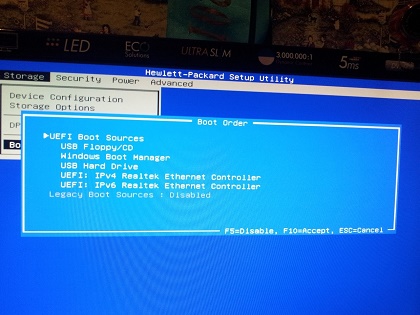

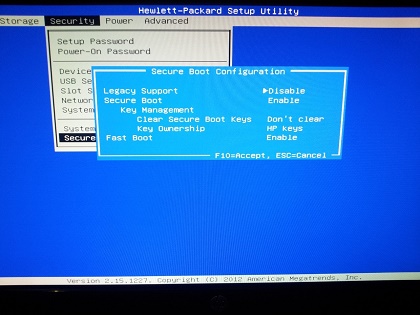
Небольшое пояснение:
1) Удаление ОС Windows 8 с жесткого диска никак не влияет на Secure Boot, т.к эта функция встроена в биос, а биос в материнскую плату. А потому даже если вы через командную строку через команды diskpart, disk list и clear удалите все разделы, то в итоге при загрузке просто увидите такое вот сообщение:
2) Обязательно переключайте в Key Management ключи на Custom, а иначе увидите в итоге подобное сообщение (нажатие указанных комбинаций 2948+Enter вам не поможет, реакции в ответ вы никакой не увидите):
Основатель портала. Руководитель. Большой начальник. Мастер на все руки. IT-энтузиаст. Не ругайтесь на меня, если что. Все мы учимся и совершаем ошибки. И только совершая ошибки, мы учимся.
| | |
|
1 |

